Kaip sustabdyti "WhatsApp" iš automatiškai išsaugotų paveikslėlių jūsų telefone

Pagal numatytuosius nustatymus "WhatsApp" išsaugo bet kokius jūsų siunčiamus vaizdus į "iPhone" "Camera Roll". Nors tai gali atrodyti kaip gera mintis, jei jūsų draugai yra tokie žmonės, kurie dalijasi ... abejotinais ... nuotraukomis ir GIF, galite nenorėti, kad jie automatiškai susimaišytų su jūsų šeimos nuotraukomis.
Taisymas yra paprastas, nors tai ir yra "iOS" skiriasi nuo "Android".
"iPhone" iPhone
"iPhone" vartotojams lengva: šis nustatymas yra "WhatsApp". Atidarykite "WhatsApp" ir eikite į "Nustatymai"> "Pokalbiai".
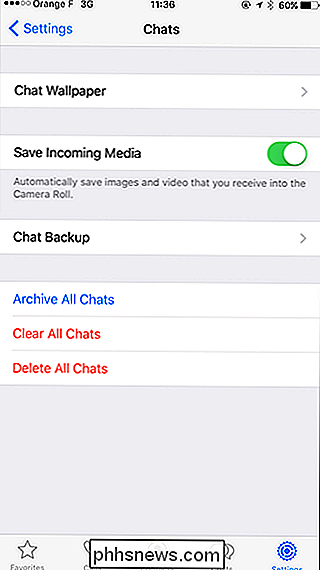
Išjunkite "Save Incoming Media" įrašą ir dabar nuotraukos automatiškai nebus išsaugotos "Camera Roll".
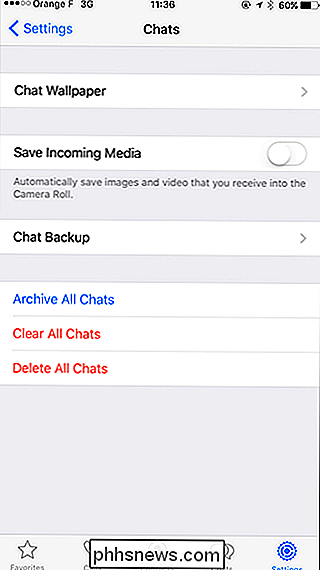
Norėdami išsaugoti nuotrauką, kurią norite išsaugoti, atidarykite ją ir bakstelėkite Mygtukas "Bendrinti". Palieskite "Išsaugoti" ir jis bus išsaugotas "Camera Roll".
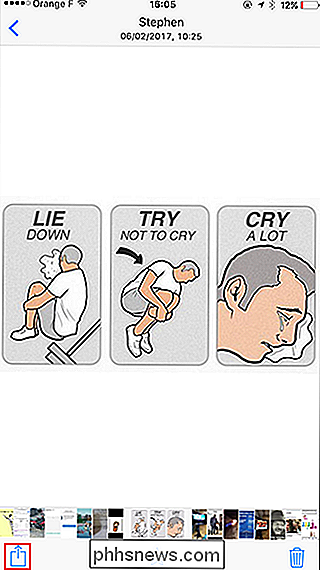
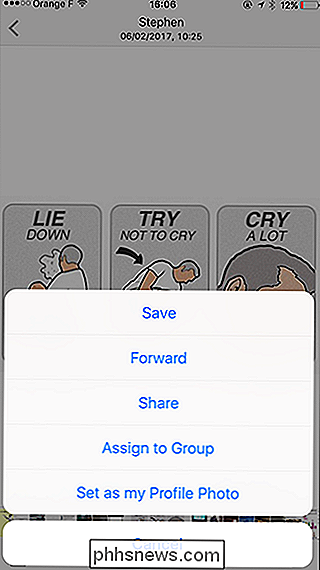
"Android"
SUSIJĘS: Kaip išvengti tam tikrų nuotraukų rodymo "Android" galerijoje arba "Google" nuotraukose
Deja, "WhatsApp" nustatymas, skirtas "Android". Tačiau galite naudoti šį triuką, kad paslėptumėte "WhatsApp" aplanką iš "Android" galerijos programų. Tiesiog sukurkite .nomedia failą, kaip paaiškinta šiame vadovėlyje, "WhatsApp" paveikslėlių aplanke, kurį rasite "WhatsApp> Media" pasirinkto failo tyrimo priemonėje.

Kaip sužinoti, kuri programa naudoja "Mac" internetinę kamerą
"Mac" kamerose yra šviesa, kuri įsijungia, kai naudojama jūsų kamera. Su tinkama komanda galite patikrinti, kuri programa tikrai naudoja jūsų interneto kamerą. Kameros šnipinėjimas nėra keletas nišinių problemų - tai labai tikra. Jei esate susirūpinę dėl to, kad kas nors jus šnipo per savo žiniatinklio kamerą, galbūt norėsite visiškai išjungti kamerą, kad būtų išvengta šnipinėjimo rizikos.

"Apple Pay Cash" nustatymas ir naudojimas jūsų iPhone
Naujausia "iOS" veikimo funkcija yra "Apple Pay Cash", suteikianti "iPhone" naudotojams greitą ir paprastą būdą siųsti pinigus vieni kitiems (taip pat būdas išleisti pinigus parduotuvėse nenaudojant kredito arba debeto kortelės). Štai kaip jį nustatyti. SUSIJĘS: Šeši "Apple" piniginės funkcijos, apie kurias nežinote apie Deja, "Apple Pay Cash" nėra visiems, ir jūs turite keletą nuostatų.



